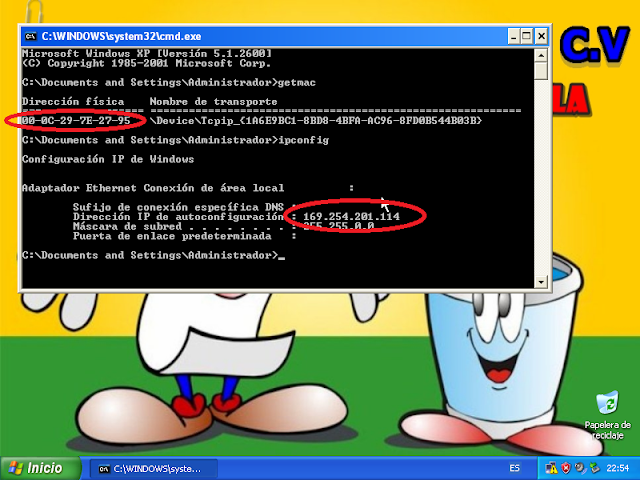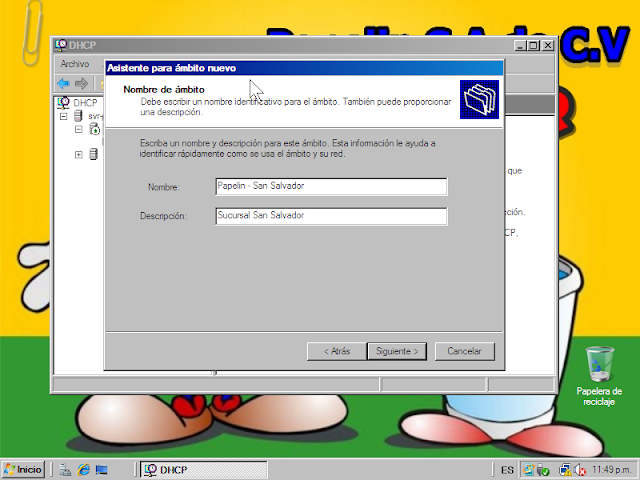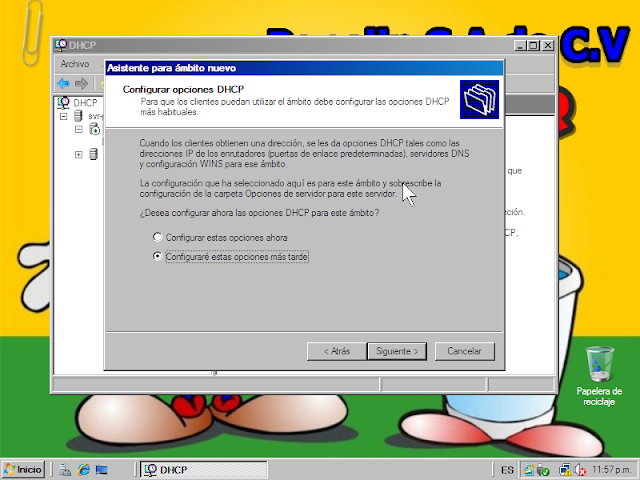Para un mejor entendimiento del concepto y el proceso, en el uso del DHCP en Windows Server 2008, voy a realizar un ejemplo, en el cual se va a segmnentar en dos subredes con ip de clase C, se instalara el servicio, se configuraran los parametros de red y se creara los ambitos correspondientes y la asignacion automatica de las ip en cada uno de los equipo, en el cual se cumplira la funcion del servicio DHCP.
La empresa Papelín S.A de C.V tiene 2 sucursales, una en San Salvador y otra en La Libertad, las cuales deben estar segmentadas en 2 subredes, con IP de clase C. En cada sucursal existe un Gerente el cual debe de tener una IP reservada para su equipo.
Para esta ejemplo usaremos los rangos de los host asi:
San Salvador: 192.168.1.1 - 192.168.1.126
Santa Tecla: 192.168.1.129 - 192.168.1.254
A continuacion presento una secuencia de imagenes las cuales muestran, la configuracion y funcionamiento del servidor DHCP, en base al ejercicio planteado anteriormente. con la segmentacion realizada. Primero configuramos las computadoras de los gerentes, para buscar una ip automatica, y tomaremos su direccion MAC, para identificarlas en el servidor por medio de ella para su confiugracion.
Asignaremos una IP automatica en la computadora, debemos entra a panel de control, abrimos Conexiones de red, y selecionamos: conexion de area local, clic derecho propiedades, despues selecionamos protocolo internet tcp/ip y damos clic en propiedades, y selecionamos el radio: Obtener una direccion ip automatica, seguidamente de aceptar.
En linea de comandos digitamos: getmac , nos servira para saber la direcicon MAC de la computadora, la usaremos para identifica la computadora en el servidor. la cual nos mostro la: 00-0C-29-74-90-D8
Despues digitamos el comando: ipconfig , y nos mostrara la ip automatica que actualmente tiene, y es la: 169.254.172.20


Y nos mostrara todas algunos parametros configurables, que por el momento no lo realizaremos. ya que solo instalaremos el servicio, nos saltamos a la opcion, Confirmacion y despues en instalar.
El servicio DHCP estara instalado correctamente en el servidor. y luego damos clic en Cerrar.
Despues debemos dar clic derecho en ipv4 y y selecionamos ambito nuevo debemos asignar un nombre al ambito y una descripcion.
Despues debemos darle en siguiente, porque no agregaremos exclusiones, y en el tiempo de consecion le dejaremos la predeterminada, y damos clic en configurar estas opciones mas tarde. y despues clic en finalizar.
En el ejemplo nos solicita usar una ip clase
C, usaremos la 192.168.1.1, con una mascara de subred para clase C, la predetermina
para esta clase es 255.255.255.0
IP Clase C (Privada): 192.168.1.1
Mascara de subred (Predeterminada) 255.255.255.0
Nos pide
segmentar las IP en dos subredes, una sub red para cada sucursal.
CLASE C
|
RED
|
HOST
|
||||||||||
Mascara (Defecto)
|
255
|
255
|
255
|
0
|
||||||||
Bits
|
11111111
|
11111111
|
11111111
|
0
|
0
|
0
|
0
|
0
|
0
|
0
|
0
|
/24
|
SUBNETEO
|
||||||||||||
Bits
|
11111111
|
11111111
|
11111111
|
1
|
0
|
0
|
0
|
0
|
0
|
0
|
0
|
/25
|
Mascara
Subneteada
|
255
|
255
|
255
|
128
|
||||||||
Así que después
de la segmentación, las direcciones quedaron de esta manera:
IP Inicial: 192.168.1.1
Mascara de subred: 255.255.255.128 /25
Subredes: 2
Host por subred: 126
Los
identificadores de la red, Broadcast y los rangos de los host están se
asignaron de esta forma.
Mascara de subred: 255.255.255.128
|
||
ID
|
RANGO DE HOST
|
BROADCAST
|
192.168.1.0/25
|
192.168.1.1 - 192.168.1.126
|
192.168.1.127
|
192.168.1.128/25
|
192.168.1.129 - 192.168.1.254
|
192.168.1.255
|
Para esta ejemplo usaremos los rangos de los host asi:
San Salvador: 192.168.1.1 - 192.168.1.126
Santa Tecla: 192.168.1.129 - 192.168.1.254
Proceso de configuracion e instalacion del Servicio DHCP
A continuacion presento una secuencia de imagenes las cuales muestran, la configuracion y funcionamiento del servidor DHCP, en base al ejercicio planteado anteriormente. con la segmentacion realizada. Primero configuramos las computadoras de los gerentes, para buscar una ip automatica, y tomaremos su direccion MAC, para identificarlas en el servidor por medio de ella para su confiugracion.
Configuracion de computadoras de las sucursales:
Escritorio de la Computadora para Gerente de San Salvador.Asignaremos una IP automatica en la computadora, debemos entra a panel de control, abrimos Conexiones de red, y selecionamos: conexion de area local, clic derecho propiedades, despues selecionamos protocolo internet tcp/ip y damos clic en propiedades, y selecionamos el radio: Obtener una direccion ip automatica, seguidamente de aceptar.
En linea de comandos digitamos: getmac , nos servira para saber la direcicon MAC de la computadora, la usaremos para identifica la computadora en el servidor. la cual nos mostro la: 00-0C-29-74-90-D8
Despues digitamos el comando: ipconfig , y nos mostrara la ip automatica que actualmente tiene, y es la: 169.254.172.20
Ahora haremos el mismo proceso en la maquina de la sucursal de Santa Tecla.
Damos clien en Obtener una direccion ip automaticamente, y luego en aceptar
Y la Direccion MAC de la computadora del gerente de Santa Tecla es la 00-0C-29-7E-27-95 (Notese que es diferente a la de San Salvador "00-0C-29-74-90-D8") y tiene una ip dinamica.
Los datos obtenidos en el proceso anterior fueron:
Sucursal San Salvador:
Direccion MAC: 00-0C-29-74-90-D8
Sucursal San Salvador:
Direccion MAC: 00-0C-29-7E-27-95
Configuracion del Servidor:
Despues de la configuracion de las computadoras de los Gerentes, pasamos a configurar el servicio en el Servidor DHCP.
Asignacion de ip estatica en el Servidor:
Aqui se muestra el escritorio del Servidor, que se encargara de proporcionar las ip a las dos maquinas.
Despues asignaremos una IP estatica, utilizaremos la primera IP asignable de la primera Subred, que corresponde a la 192.168.1.1, lo haremos entrando al boton inicio, seguido de panel de control, y conexiones de red, clic derecho en propiedades, despues elegimos Protocolo de internet version 4, y entramos a sus propiedades. y nos muestra la siguiente ventana, en la cual debemos digita la IP, y la mascara de subred ya segmentada. siendo la 255.255.255.128
Presionamos aceptar y cerramos todas las ventanas correspondientes a la configuracion de la ip
Instalacion del servicio DHCP en el Servidor:
Entramos en la opcion: Funciones y damos clic en Agregar Funciones
Nos mostra todas las funciones que en windows server se pueden configurar, pero para este ejemplo solo selecionaremos: Servidor DHCP, damos clic en siguiente
Y nos mostrara todas algunos parametros configurables, que por el momento no lo realizaremos. ya que solo instalaremos el servicio, nos saltamos a la opcion, Confirmacion y despues en instalar.
El servicio DHCP estara instalado correctamente en el servidor. y luego damos clic en Cerrar.
Despues entramos al menu inicio y luego en Herramientas administrativas, y luego en DHCP, y nos mostrara la siguiente ventana.
Despues debemos dar clic derecho en ipv4 y y selecionamos ambito nuevo debemos asignar un nombre al ambito y una descripcion.
En esta parte es que usaremos los rangos de la ip que generamos con la segmentacion, en los cuales obtuvimos:
San Salvador: 192.168.1.1 - 192.168.1.126
Santa Tecla: 192.168.1.129 - 192.168.1.254
Pero en este momento solo usaremos las ip para San Salvador, la cual asignaremos en nuestro ambito sera el rango 192.168.1.12 - 192.168.1.126 ya que es recomendable "no asignar" el 10% de las ip asignables. ademas asignaremos la mascara de subred que era la 255.255.255.128
Despues debemos darle en siguiente, porque no agregaremos exclusiones, y en el tiempo de consecion le dejaremos la predeterminada, y damos clic en configurar estas opciones mas tarde. y despues clic en finalizar.
Y el primer ambito correspondiente a san salvador estara creado, seguidamente creamos el otro ambito para Santa Tecla. realizamos los mismos pasos que en el ambito anterior, la diferencia sera los rangos de las ip, que siempre llevara el 10% sin asignar. y la mascara de subred 255.255.255.128
Seguidamente debemos activar los dos ambitos.
Despues debemos ir a la opcion reserva y crear una reserva nueva. es aqui donde utilizaremos la direccion MAC. y la configuracion que usaremos sera.
Ip para Gerente de San Salvador: 192.168.1.15
Su direccion MAC: 00-0C-29-74-90-D8
Despues debemos darle clic en agregar. y cerramos el asistente.
Despues debemos hacer el mismo proceso en el ambito de Santa Tecla, debemos hacer una Reserva para la computadora del gerente de santa tecla. la configuracion quedo de la siguiente manera:
Ip para Gerente de San Salvador: 192.168.1.150
Su direccion MAC: 00-0C-29-7E-27-95
El servidor ya esta configurado, ahora debemos verificar si las computadoras se les asigno la ip que se reservo para ellas.
En el caso de San salvador, se le asigno la ip: 192.168.1.15 con la mascara de subred 255.255.255.128, y podemos darmos cuenta que la ip si fue asignada, por medio del comando ping en la computadora de la sucursal de San Salvador.
Y en el servidor nos muestra que la reserva para la Sucursal San Salvador esta Activa.
Seguidamente debemos activar los dos ambitos.
Despues debemos ir a la opcion reserva y crear una reserva nueva. es aqui donde utilizaremos la direccion MAC. y la configuracion que usaremos sera.
Ip para Gerente de San Salvador: 192.168.1.15
Su direccion MAC: 00-0C-29-74-90-D8
Despues debemos darle clic en agregar. y cerramos el asistente.
Despues debemos hacer el mismo proceso en el ambito de Santa Tecla, debemos hacer una Reserva para la computadora del gerente de santa tecla. la configuracion quedo de la siguiente manera:
Ip para Gerente de San Salvador: 192.168.1.150
Su direccion MAC: 00-0C-29-7E-27-95
El servidor ya esta configurado, ahora debemos verificar si las computadoras se les asigno la ip que se reservo para ellas.
En el caso de San salvador, se le asigno la ip: 192.168.1.15 con la mascara de subred 255.255.255.128, y podemos darmos cuenta que la ip si fue asignada, por medio del comando ping en la computadora de la sucursal de San Salvador.
Y en el servidor nos muestra que la reserva para la Sucursal San Salvador esta Activa.
![<[ DHCP - Windows Server 2008 ]>](https://blogger.googleusercontent.com/img/b/R29vZ2xl/AVvXsEif33QpoH2LxFbw81W7OXFsQR6hm2nh_roq7WhMWIuvppuAshD4UN4oTva86LO2FuFzN-jZyGGjaQIkLidhxpNQjv2EpN0d-XhgLikeKrpvN2Sxv6ZmGg44ul7WcWrh9vhm4Syf-QeKs8G2/s1600/Windows-server-2008+copy+copy+copy.jpg)